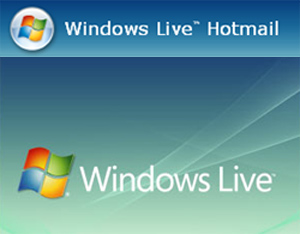
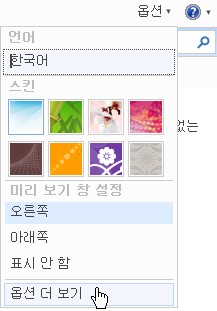
화면 오른쪽을 보면 옵션이라고 보일겁니다.
2. 여기를 클릭하면 가장 아래쪽에 "옵션 더보기"가 있습니다.
이곳을 클릭합니다.
3. 그 다음 "개인 정보 보기 및 편집"을 클릭합니다.
개인정보를 편집하기 위해서는 암호를 다시 입력해야 합니다.
4. 아래에 나오는 "등록 정보 수정"을 클릭합니다.
5. 거주지 정보와 직장 정보가 나오는데 아래와 같이 바꿉니다.
- 국가/지역: 영국 (England)
- 우편번호: WC1B 3DG
- 거주 지역: 영국 (England)
- 표준 시간대: 런던, 영국 - GMT
6. 바꾼 정보를 저장하고 핫메일로 돌아갑니다.
7. 다시 옵션을 누르고 사용언어를 영어로 바꿉니다.
8. 다른 이메일을 이용해 핫메일로 오는 이메일을 수신할 수 있습니다.
핫메일의 POP3와 SMTP설정하는 방법은 아래와 같이 하면 됩니다.
9. 원래대로 설정을 되돌리려면 반대방법으로 하면 됩니다.
핫메일 POP3 & SMTP 설정하는 법
POP3(incoming) 수신 서버 설정: pop3.live.com
POP3(incoming) 수신 포트: 995
POP3(incoming) 수신 SSL 설정: Yes (필요할 경우에만 설정함)
SMTP(outgoing) 송신 서버 설정: smtp.live.com
SMTP(outgoing) 송신 포트: 25
SMTP(outgoing) 서버 인증 : Yes (POP3 사용자 이름과 비밀번호 사용)
송신 서버 TLS 또는 SSL 보안 암호화 연결: Yes (필요할 경우에만 설정)
비밀번호: 핫메일 비밀번호
또한, "아웃룩사용자는 보안암호 인증(SPA)을 사용하여 로그인"에 체크해야 하고, 이 방법으로 POP3 사용이 안되면 MS Office Outlook Connector를 사용해야 합니다.
MS 핫메일, 무료 POP3 지원(휴대폰에서도 가능)
Hack to Enable Hotmail POP3 and SMTP Support Instantly for All Countries
Hotmail Free POP3 and SMTP Access and Server Configuration Settings
A new way to get Hotmail on your phone
Hack to Enable Hotmail POP3 and SMTP Support Instantly for All Countries
Hotmail Free POP3 and SMTP Access and Server Configuration Settings
A new way to get Hotmail on your phone
'IT' 카테고리의 다른 글
| 오바마 미국 대통령과 관련된 IT이야기 몇가지 (0) | 2009.01.25 |
|---|---|
| 전세계 인터넷 인구 10억명 돌파! (0) | 2009.01.24 |
| 잠수함으로 연결되는 초고속 인터넷 광케이블 (4) | 2009.01.23 |
| 쉽게 사용할수 있는 모바일 서비스가 필요하다 (0) | 2009.01.23 |
| 후지쓰, Zero-Watt PC 외 새로운 개념의 노트북 공개 예정 (0) | 2009.01.22 |






